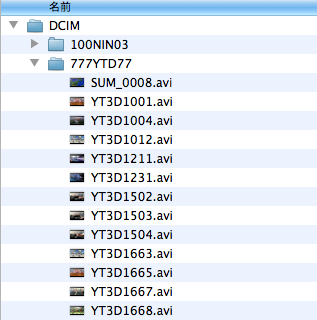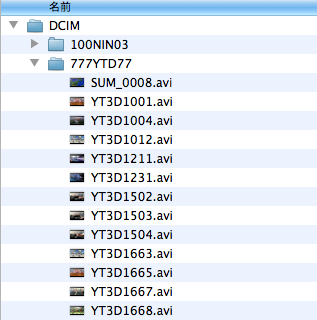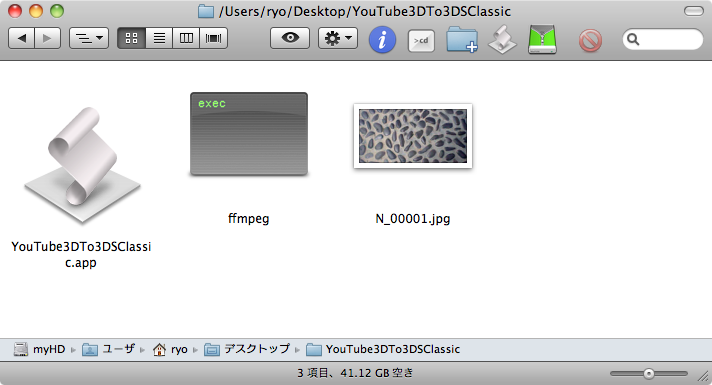最終更新日:2012/01/29
YouTube3Dto3DS - YouTubeの3D動画を3DS用に変換するAppleScriptアプリケーション
YouTube3Dto3DSとは
YouTubeの3D動画を3DS用にffmpegとexiftoolで変換するAppleScriptアプリケーションです。
参考にしたページ:Convert any 3d video to 3DS format/Blog (SoCoder)、3DSに動画再生機能追加!!!
Windowsの人は【ニンテンドー3DS】自作3D動画製作まとめ @ wikiにいくつか書いてあるWindows用のソフトをご利用ください。
できること
- YouTubeから動画のダウンロード
- 視差調整できる動画に変換します
- 3DSで表示されるプレビューの画像をフレームで指定できます。デフォルトで数十フレーム目の画像。黒からフェードインして始まる動画などが分かりやすくなります。
- 動画の日付を指定できます
- 動画の種類毎に日付を設定できます。あらかじめいくつか定義してあります。
- 一度処理した動画を記録して再度処理をしようとした時に教えます。
- 出来上がった動画のスポットライトコメントに動画のタイトルを設定します。Finderのリスト表示でコメントを表示すると変換後のファイルが何か分かりやすくなります。
- 動画の番号はCounter.txtの数字になります。変更する場合はスクリプトじゃなくてこっちを変更するか、スクリプトを変更してCounter.txtを削除して下さい。
できないこと
- 細かい設定。動画によってはアスペクト比が変になるかも。
- 10分以上の動画の分割
動作テスト環境
必要な物
- Macに8GB以上のメモリ。無い人はramdiskを使わない設定にすることをお勧めします。
- ffmpeg 0.9。0.9未満ではたぶん動きません。自分はOSXFFmpegCompilingのffmpegを使っています。ffmpegをアプリケーションフォルダに入れてください。サブフォルダ等は駄目です。
- ExifTool。Mac OS X Package: ExifTool-8.74.dmgをダウンロードしてインストールします。
- 3DS
使い方
- ffmpeg 0.9をアプリケーションフォルダに入れる。
- exiftoolをインストールする
- Safariで3DS用に変換したいYouTubeの3D動画のページを開く
- YouTube3Dto3DS.appを実行する
- 動画のサムネイルが表示されるので動画の3Dタイプを選択する。
- しばらくするとターミナルが起動して、ダウンロードと変換を開始
- 変換でできたファイルは~/Movies/YouTube3Dto3DSフォルダに保存されます
- 3DSのSDカードのデジカメ画像が入っているフォルダにできた動画をコピーすると3DSで見れるようになります
- 設定はAppleScriptアプリケーションをAppleScriptエディタで開くといくつか変更できます。
- 10分以上の動画は最初の10分だけエンコードします。未テスト。
- ダウンロードした動画や作業ファイルは削除しないので手動で削除して下さい。
- デフォルトでは作業ファイルをramdiskに保存するようになっていますが、作業終了後のramdiskのイジェクトに失敗する場合があります。この場合、手動でイジェクトして下さい。また、ramdiskのサイズが1GBなのでメモリが8GB未満の人は、設定を変えて、ramdiskを使わないようにした方がいいと思います。
- YouTubeからダウンロードした動画の拡張子はflv固定でmp4の場合もflvなので、他で利用する時に問題になるかもしれません。
- SafariでYouTubeを表示していない時は保存済みの動画を選択して変換できます
FAQ、メモ、注意点
- なぜターミナルで変換するのですか?
- 進行状況がわかるからです。また、AppleScriptで進行状況を表示するのは難しいからです。
- 音の設定とサイズについて
-
2分15秒の音で次のサイズになります。自分の耳ではサイズが一番小さいadpcm_ima_wavで音質が悪いとか感じません。
- -acodec adpcm_ima_wav が 5.76MiB
- -acodec pcm_s16le -ac 2 -ar 22050 が 11.4MiB
- -acodec pcm_s16le -ac 2 が 22.9MiB
- 日付と順番
- 自分は日付をジャンル毎にしているのですが、3DSで同じ日付の順番がファイル名の番号順にならない場合があります。原因、対策は不明です。
SDカードの保存場所、ファイル名について
自分は次の画像のように、100NIN03フォルダには入れずに、別に自分でYouTube等からの動画用のフォルダを作って、そこに入れています。
この方が、管理しやすいと思いますので、ちょっとお勧めです。
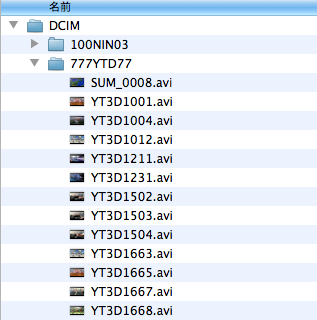
3D動画の検索ワード
下記、検索ワードで探すと3D動画が見つかりやすいかも
- yt3d
- yt3d:enable=true
- stereoscopic
- TRU3D : 3D動画をアップロードしている人
- Stereoscopic3DITA : 3D動画をアップロードしている人
- ステレオ3D : アイドルマスターがたくさん検索できる
- stereo3D
- 交差法
3D感がある動画の見分け方
YouTubeでサイドバイサイド表示にして交差法で見てもいいのですが、「赤/シアン」表示にして、次の画像のように、動画に赤と水色で大きく画像がぶれているような物は奥行きもしくは、飛び出し具合が大きいです。

よかった3D動画
見つけた順
お勧めが動画があったら是非教えて下さい!
ダウンロード
YouTubeからのダウンロード機能は動かなくなりました
- YouTube3Dto3DS_480r3.zip(SafariでYouTubeを表示していない時は保存済みの動画を選択して変換できるようにしたつもりだったけど、ちゃんとできてなかった。このスクリプトで保存した動画は変換できるけど、それ以外は駄目です。左右を入れ替えできるようにした)
- YouTube3Dto3DS_480r2.zip(ダウンロード履歴、スポットライトコメントに動画のタイトル追加、動画の種類毎に日付を指定できるようになった)
- YouTube3Dto3DS_480r1.zip
YouTube3DTo3DSClassic
古いOSでも動くようにダウンロード機能を省いて、「FFMPEG r40098 OS X Universal (Intel/PPC)」で動くようにしたもの。
なお、古い環境でのテストは行っていません。
使い方
- YouTube3DTo3DSClassic.zipをダウンロードして解凍してできたYouTube3DTo3DSClassicフォルダをデスクトップに置きます。デスクトップ以外では動きません。
- OSXFFmpegCompilingの「FFMPEG r40098 OS X Universal (Intel/PPC)」をYouTube3DTo3DSClassicフォルダに入れます。
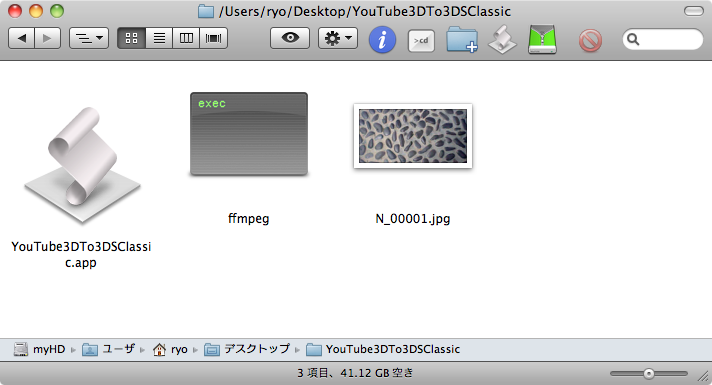
- ExifToolをインストールします。
- YouTubeの3D動画を何らかの方法でダウンロードして適当な場所に保存します。ちなみにHDの720Pがお勧めです。
- YouTube3DTo3DSClassic.appを実行して、ダイアログで動画を選択します。
- ターミナルが起動して変換します。
- 変換できればYouTube3DTo3DSClassicフォルダにaviファイルができます。
- 作業用のjpgが入っているフォルダを捨てます。
ダウンロード
- YouTube3DTo3DSClassic.zip